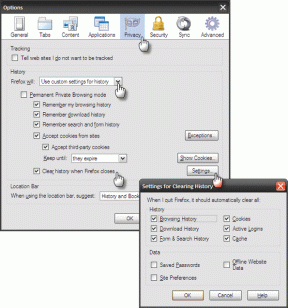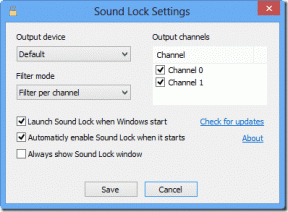כיצד לתקן את קודי ממשיך להתרסק בעת ההפעלה
Miscellanea / / January 11, 2022
קודי היא אחת מתוכניות הבידור הפופולריות ביותר במחשב האישי שלנו. זהו מרכז מולטימדיה עתיר תכונות בקוד פתוח התואם למגוון רחב של תוספות. לפיכך, זוהי פלטפורמת סטרימינג בעלת יכולת מפתיעה שיכולה לשמש גם למשחקים. מגניב נכון? עם זאת, ישנם מקרים שבהם אתה נתקל בבעיות, כגון קודי ממשיך להתרסק בעת האתחול ולא מצליח לטעון את מסך ההתחלה. היום, נצלול עמוק לתוך הגורמים שעלולים לגרום לאי יציבות ההפעלה וגם נעזור לך לתקן קריסות Kodi בבעיית ההפעלה ב-Windows 10.

תוכן
- כיצד לתקן את קודי ממשיך להתרסק בהפעלה ב- Windows 10.
- מה גורם לקודי לקרוס בהפעלה?
- פתרונות All-In-One גנריים
- שיטה 1: השבת את חומת האש של Windows (לא מומלץ)
- שיטה 2: השבת את הגנת אנטי-וירוס של צד שלישי (אם ישים)
- שיטה 3: התאם זמן ותאריך
- שיטה 4: עדכן מנהלי התקנים גרפיים
- שיטה 5: אפס את Kodi.
- שיטה 6: השבת את האצת החומרה
- שיטה 7: עדכן תוספות Kodi
- שיטה 8: השבת עדכוני תוספים
- שיטה 9: העבר או מחק את תיקיית נתוני המשתמש
- שיטה 10: התקן מחדש את Kodi
כיצד לתקן את קודי ממשיך להתרסק בהפעלה ב- Windows 10
מכיוון שרוב התוספות נוצרו על ידי צדדים שלישיים כדי לאפשר התקנה של מגוון תכונות חדשות, היא חשופה לפגמים. למרבה הצער, לא כל המתכנתים מיומנים באותה מידה באיתור באגים, מה שעלול להוביל לקריסות של Kodi בעת ההפעלה. להלן כמה חסרונות של שימוש בתוספים של צד שלישי:
- הם פחות יציב מאשר תוספות רשמיות, אז זכור זאת.
- הם ידועים לשמצה בשל היותם בלתי צפוי ולעתים קרובות מגיעים עם באגים.
- יתר על כן, חומרים לא מורשים נמצאים בשימוש תכוף על ידי תוספות של צד שלישי.
- הם גם עלול להיחסם מהפלטפורמה עקב בעיות זכויות יוצרים.
בעיה זו מתרחשת בפעם הראשונה שאתה מפעיל מחדש את Kodi לאחר התקנת עור, build או תוסף חדש, או לאחר התקנת עדכון חדש לתוכנית. אחד הדברים הראשונים שקודי עושה כשהוא מאתחל הוא לטעון העדפות משתמש, סקינים ומידע על הרחבות מתיקיה בשם מידע משתמש. זה לא קשור לתוכנה עצמה. אלה כתובים ב-Python ונגישים להורדה. כתוצאה, קודי הוא רק קליפה שמטען כל דבר שהעלית עליו.
הערה: הפעל מחדש את Kodi והמחשב שלך לאחר כל התקנה או עדכון או הסרה של תוסף.
מה גורם לקודי לקרוס בהפעלה?
לעתים קרובות זו תוצאה של משהו שעשינו לא נכון בעבר.
- סקינים/תוספות לא תואמים: הסיבה האופיינית ביותר לכך היא שעור או תוסף אינם תואמים לגרסה שלך של מערכת ההפעלה. יכול להיות גם שזה הורד ממקורות לא מאושרים.
- דרייברים ישנים של גרפיקה: המחשב האישי שלך לא יוכל להציג דברים בצורה נכונה אם מנהל ההתקן הגרפי שלך ישן או פגום.
- תוכנה פגת תוקף: מקור עיקרי נוסף לבעיות הוא גרסה ישנה יותר של אפליקציית Kodi. זה קריטי לשמור אותו מעודכן מכיוון שכל עדכון מספק תיקוני באגים ותכונות חדשות.
- האצת חומרה: האצת חומרה זמינה בקודי ומשמשת לשיפור איכות ומהירות הווידאו. עם זאת, טכנולוגיה זו עלולה להתרסק ולהיכשל מדי פעם.
- תוספות פגומות: מכיוון שתוספות נוצרות על ידי מפתחים של צד שלישי, ישנם מקרים רבים שבהם תוסף לא יעבוד עם Kodi.
- חומת אש: מכיוון שקודי הוא נגן מדיה זורם, הוא מדבר עם האינטרנט ישירות וחייב לעבור דרך חומת אש. הוא עלול להיכשל בחיבור ולקרוס אם הגישה הנדרשת לא תינתן.
פתרונות All-In-One גנריים
אתה יכול לנסות כמה דברים פשוטים כדי לנסות ולתקן בעיות אתחול של Kodi.
- להבטיח ש קודי מעודכן. הורד את העדכונים האחרונים על הפלטפורמה לבחירתך.
- בדוק שהמכשיר שלך כולל את מערכת ההפעלה העדכנית ביותר טלאים מותקנים.
שיטה 1: השבת את חומת האש של Windows (לא מומלץ)
תכונה נוספת שעלולה להזיק לאפליקציות ולגרום להשעיית עדכונים או לקריסה היא חומת האש של Windows. חומת האש של Windows עשויה לחסום את תוכנית Kodi לאחר שדרוג, ולגרום לכשל של האפליקציה. עליך להשבית אותו באופן זמני, אך הקפד להפעיל אותו שוב לאחר תיקון בעיית היישום.
1. מכה מפתח Windows, הקלד לוח בקרה, ולחץ על לִפְתוֹחַ.
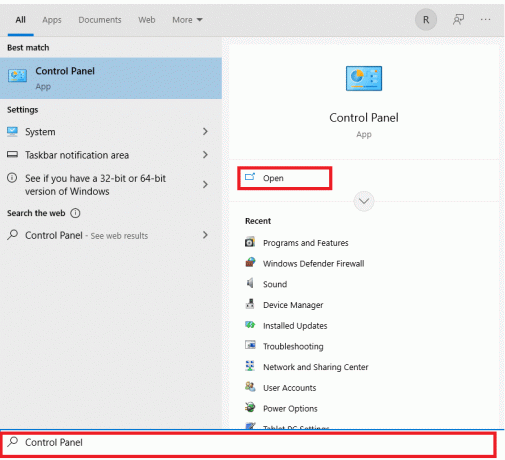
2. מַעֲרֶכֶת נוףעל ידי ל אייקונים גדולים ובחר חומת האש של Windows Defender, כפי שמוצג.
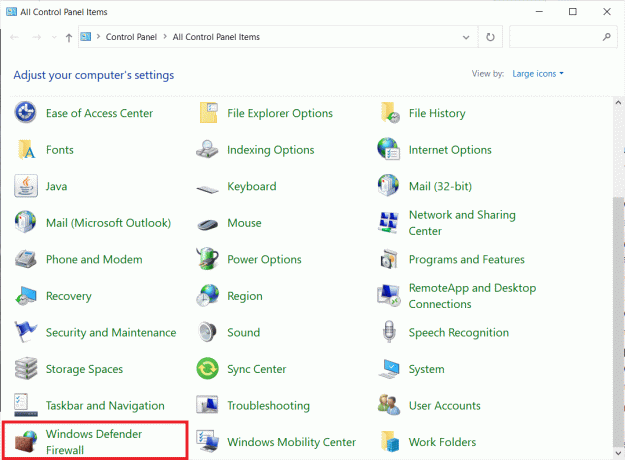
3. לחץ על הפעל או כבה את חומת האש של Windows אפשרות בחלונית השמאלית.
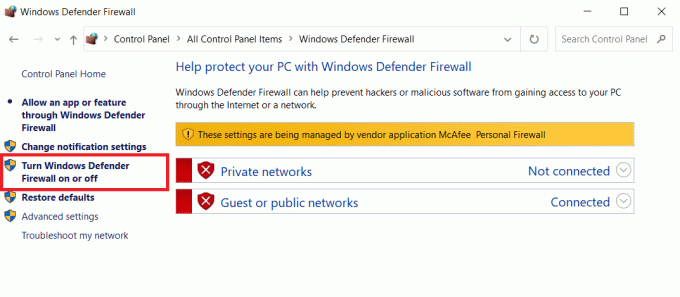
4. בחר כבה את חומת האש של Windows Defender אפשרות לשניהם פְּרָטִי ו הגדרות רשת ציבורית.
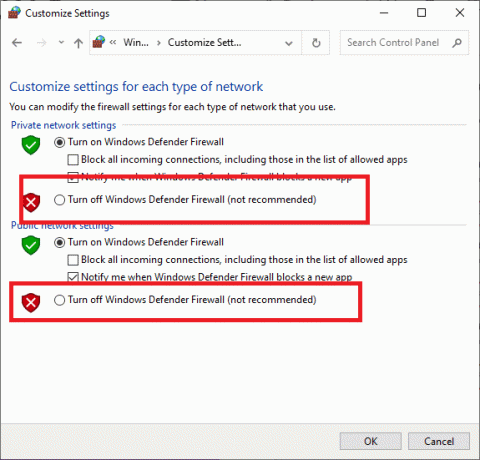
5. זה יראה לך את ההודעה האומרת את חומת האש כבויה. כעת, בדוק אם Kodi קורס בהפעלה ב-Windows או לא.
שיטה 2: השבת את הגנת אנטי-וירוס של צד שלישי (אם ישים)
תוכנת האנטי-וירוס שלך עלולה לגרום לאפליקציית Kodi שלך לקרוס במהלך האתחול מכיוון שהיא מספקת יכולת הגנה על מערכת קבצים חיה. בעיה זו יכולה להתבטא כקריסת אפליקציה זמן קצר לאחר ההפעלה, או שהיא קורסת כעבור דקה או שתיים. בדרך כלל ניתן לכבות הגנה בזמן אמת בקלות, זמנית או לצמיתות.
הערה: ההליך להשבית את אפליקציית האנטי-וירוס של צד שלישי תלוי במותגים שונים. הראינו Avast אנטי וירוס לדוגמא.
1. נווט אל סמל אנטי וירוס בתוך ה שורת המשימות ולחץ עליו באמצעות לחצן העכבר הימני.

2. כעת, בחר את Avast מגן שליטה אוֹפְּצִיָה.

3. בחר כל אחד מהנתונים אפשרויות לפי הנוחות שלך ואשר את ההנחיה המוצגת על המסך.
- השבת למשך 10 דקות
- השבת למשך שעה אחת
- השבת עד שהמחשב יופעל מחדש
- השבת לצמיתות

קרא גם:כיצד להתקין קודי בטלוויזיה חכמה
שיטה 3: התאם זמן ותאריך
למרות כמה שהשלב הזה נראה פשוט, זמן או תאריך שגויים יכולים ליצור מספר בעיות עם תוכניות מקוונות כמו קודי. בדוק את הגדרות השעה והתאריך שלך, והפעל את הגדרת הזמן האוטומטית של המכשיר, במידת הצורך.
1. לחץ לחיצה ימנית על תצוגת זמן בתוך ה שורת המשימות.
2. בחר התאם תאריך/שעה מתפריט ההקשר, כפי שמוצג.
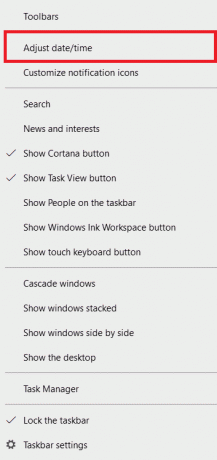
3. בתוך ה תאריך שעה תפריט, בחר את המדויק שלך אזור זמן, כפי שמתואר.
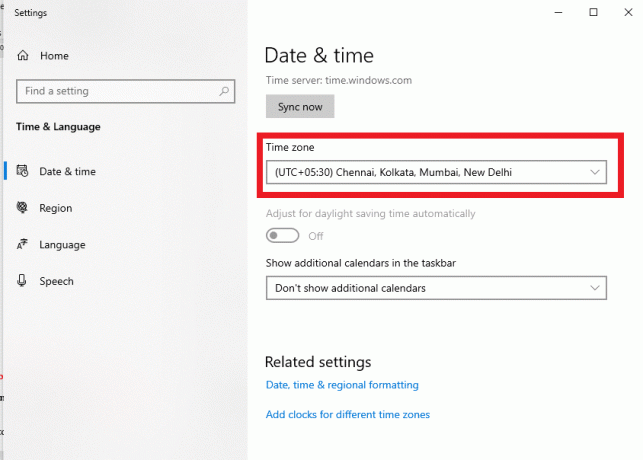
4. עכשיו פתוח לוח בקרה כפי שנראה ב שיטה 1 ולחץ על תאריך ושעה.
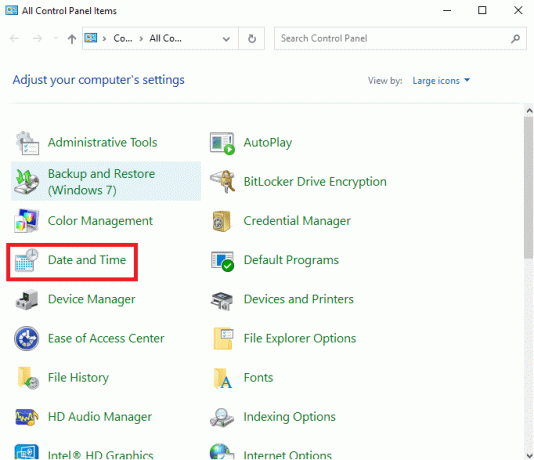
5. לך אל זמן אינטרנט לשונית ולחץ על שינוי הגדרותלחצן …, מוצג מודגש.
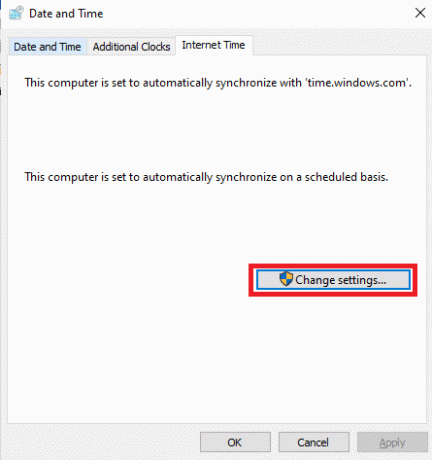
6. בטל את הסימון בתיבה המסומנת סנכרון עם שרת זמן אינטרנט & לחץ בסדר.
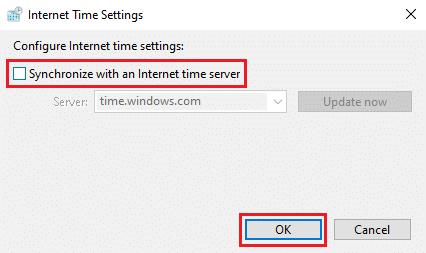
7. נווט אל תאריך ושעה לשונית ולחץ על שנה תאריך ושעה... לַחְצָן
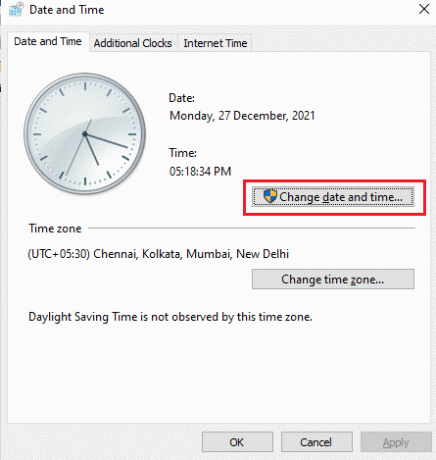
8. הגדר את השעה והתאריך ב- תאריך ושעה תפריט ולחץ בסדר.
9. לחזור ל זמן אינטרנט לשונית ולחץ על שינוי הגדרות… לַחְצָן.
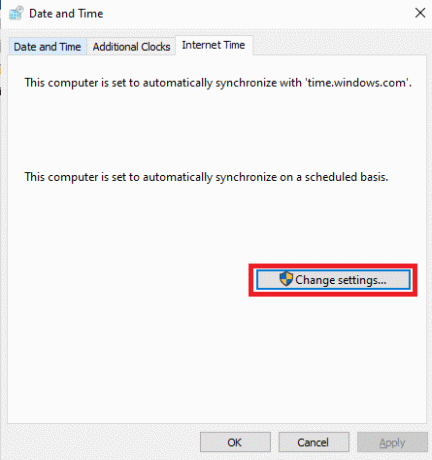
10. סמן מחדש את האפשרות שכותרתה סנכרון עם שרת זמן אינטרנט ולחץ על עדכן כעת כפתור, כפי שמוצג להלן.
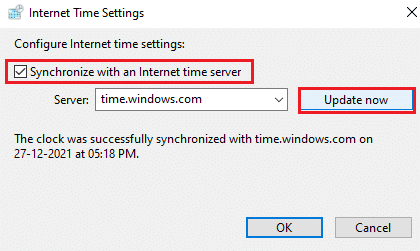
שיטה 4: עדכן מנהלי התקנים גרפיים
עקוב אחר השלבים המוזכרים להלן כדי לעדכן את מנהלי ההתקן הגרפיים שלך כדי לתקן את Kodi ממשיך להתרסק בבעיית האתחול.
1. הקש על מפתח Windows, הקלד מנהל התקן, ולחץ לִפְתוֹחַ.

2. לחץ פעמיים על מתאמי תצוגה כדי להרחיב אותו.
3. לחץ לחיצה ימנית על שלך מנהל התקן גרפי (לְמָשָׁל. NVIDIA GeForce 940MX) ובחר את ה עדכן דרייבר אפשרות, כפי שמתואר להלן.

4. לחץ על חפש אוטומטית מנהלי התקנים.
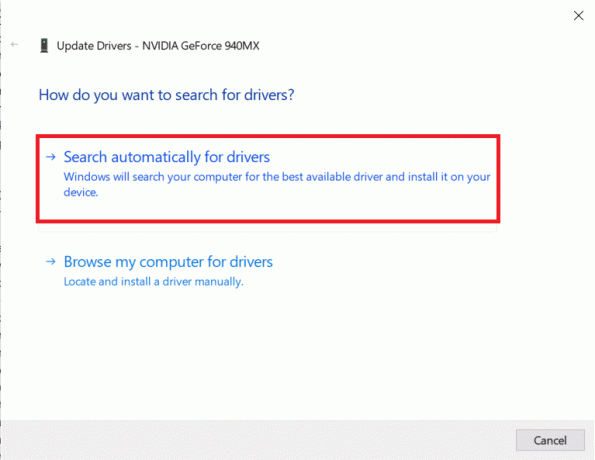
5א. המתן ל-Windows להוריד ולהתקין עדכונים ו אתחולהמחשב האישי שלך.
5ב. אם אין עדכונים חדשים זמינים, נסה במקום זאת את הפתרונות הבאים.
קרא גם:כיצד להוסיף מועדפים בקודי
שיטה 5: אפס את Kodi
עדכונים משפיעים לא רק על האפליקציות עצמן, אלא גם על האופן שבו המכשיר מריץ אותן. כתוצאה מכך, התוכנית עלולה לקרוס או לתקלה. כך ניתן לאפס את קודי כדי לתקן את קודי ממשיך להתרסק בבעיית האתחול ב- Windows 10:
1. ללחוץ מקשי Windows + I בו זמנית להשקה הגדרות.
2. לחץ על אפליקציות, כפי שמוצג.

3. בחר את התוכנית הפגומה כלומר. קודי ולאחר מכן לחץ על אפשרויות מתקדמות.
הערה: הראינו סקייפ למטרות המחשה בלבד.
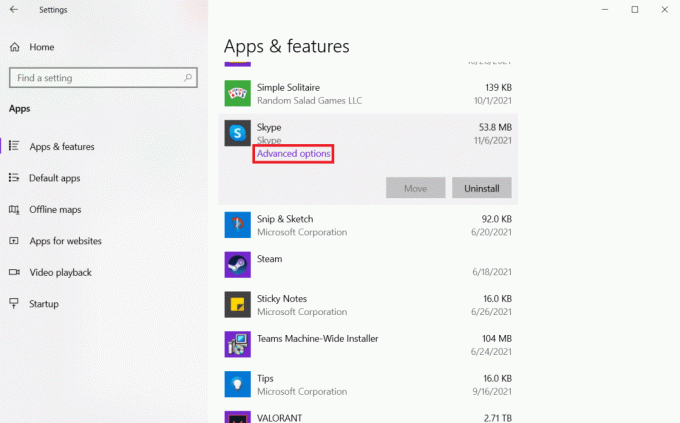
4. הקלק על ה אִתחוּל לַחְצָן.
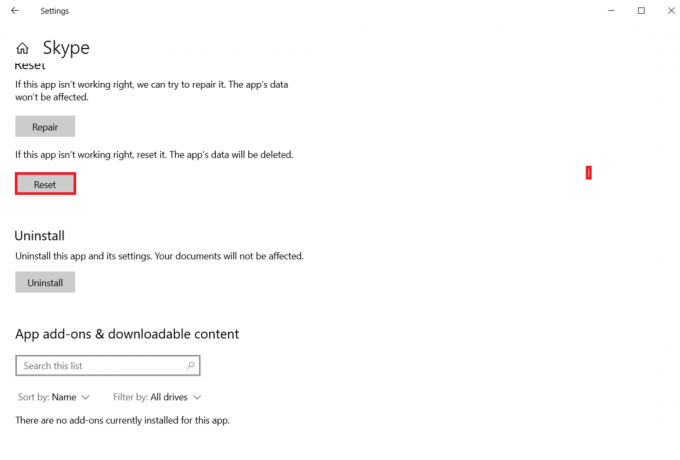
5. הפעל מחדש את המחשב ולנסות להפעיל את קודי.
שיטה 6: השבת את האצת החומרה
ידוע כי קודי קורס עקב האצת חומרה. השבת את תכונת האצת החומרה כדי לתקן את Kodi ממשיך להתרסק בבעיית האתחול.
1. הפעל את Kodi ולחץ על סמל גלגל השיניים לפתוח הגדרות
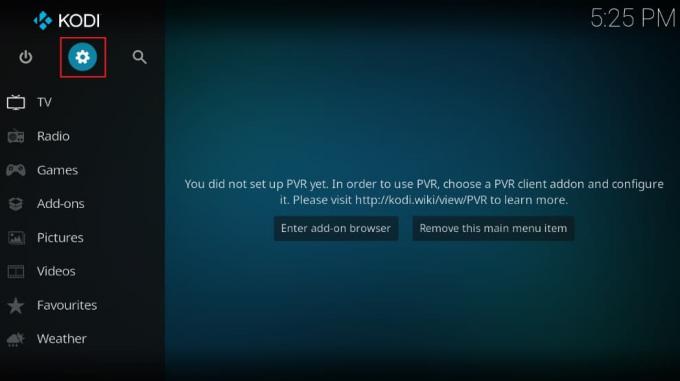
2. לאחר מכן, לחץ על שחקן הגדרות, כפי שמוצג.

3. הקלק על ה סמל גלגל השיניים, כפי שמודגש להלן, כדי לשנות ל מוּמחֶה מצב.
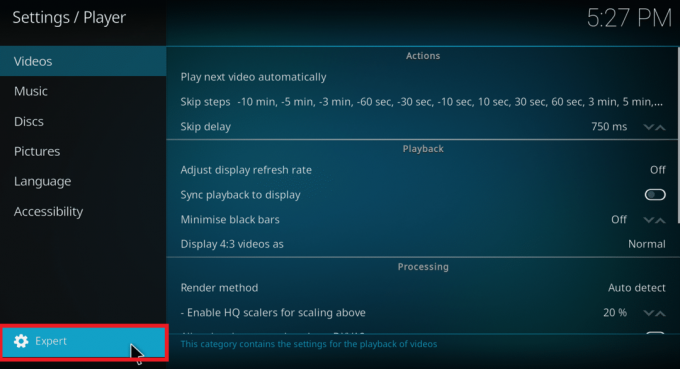
4. החלף כבוי הבורר עבור להתירהאצת חומרה -DXVA2 תַחַת מעבד סָעִיף

5. אתחול קודי וודא שהוא פועל.
קרא גם: כיצד לצפות ב-NFL ב-Kodi
שיטה 7: עדכן תוספות Kodi
אתה צריך לשדרג את Kodi לגרסה העדכנית ביותר ולבדוק אם זה פותר את הבעיה של Kodi ממשיך להתרסק עם האתחול במחשב Windows 10 שלך או לא.
1. לְהַשִׁיק קודי ולחץ על סמל הגדרות.

2. בחר מערכת הגדרות, כפי שמוצג.

3. הקלק על ה תוספות תפריט בחלונית השמאלית.
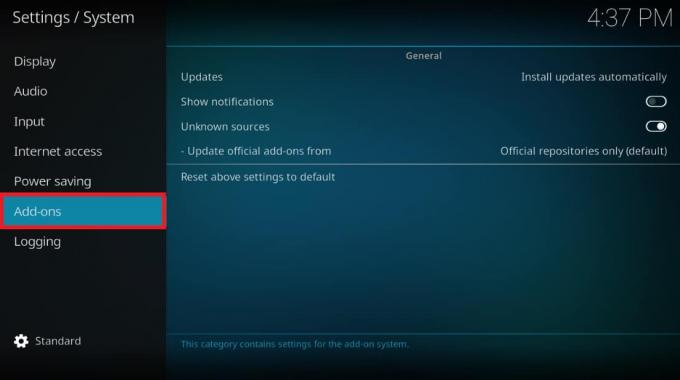
4. בחר התקן עדכונים אוטומטית האפשרות המודגשת.

5. שוב, לחץ התקן עדכונים אוטומטית כדי לאשר.
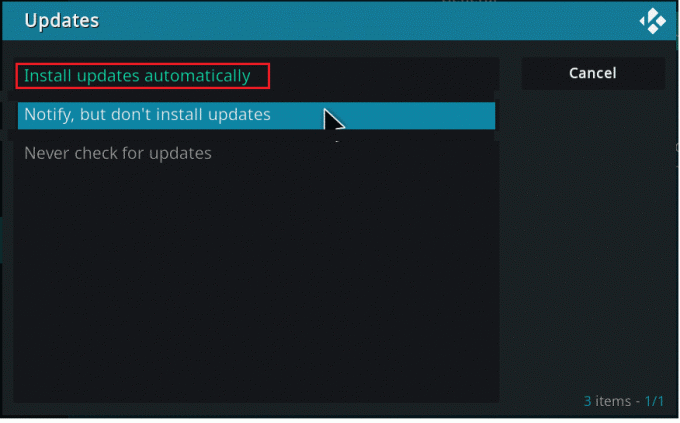
קרא גם:כיצד לצפות במשחקי קודי NBA
שיטה 8: השבת עדכוני תוספים
כפי שצוין קודם לכן, קשיי התחברות אלה לתוכנית הם הנפוצים ביותר כאשר אנו מעדכנים תוספות שונות. שינויים אלו עשויים להתרחש ללא ידיעתנו וברגעים הכי לא מתאימים. אנו עשויים להימנע מכך על ידי עצירת העדכונים האוטומטיים באופן הבא:
1. לִפְתוֹחַ קודי אפליקציה. נווט אל הגדרות > מערכת > הרחבות לפי ההוראות ב שיטה 7.
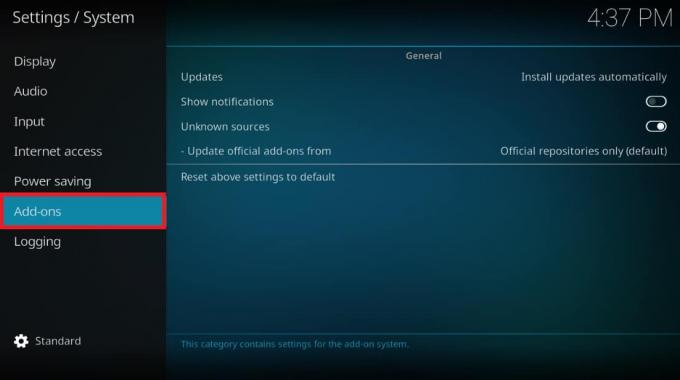
2. לחץ על עדכונים תַחַת כללי סעיף, כמו קודם.

3. בחר באפשרות הודע, אך אל תתקין עדכונים אפשרות כפי שמוצג להלן.
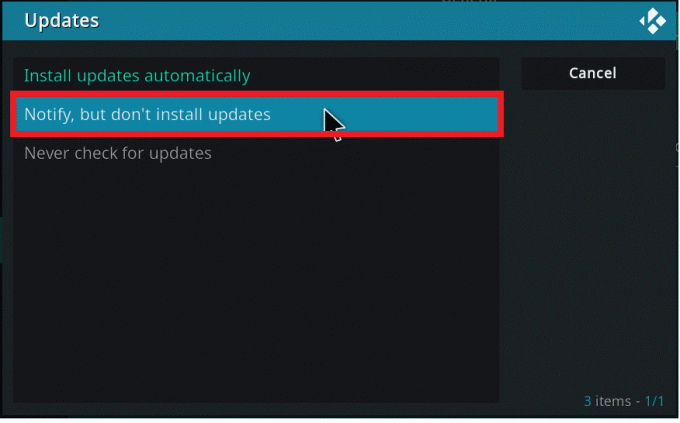
שיטה 9: העבר או מחק את תיקיית נתוני המשתמש
אם אתה רוצה לאחזר את התצורה הישנה לפני מחיקת Kodi מהמחשב שלך, תצטרך לאתר תיקיית נתוני המשתמש ולהעביר אותו למיקום אחר בכונן הקשיח. הנה איך לתקן את קודי ממשיך להתרסק בבעיית האתחול על ידי העברה או מחיקה של תיקיית נתוני המשתמש.
1. לִפְתוֹחַ סייר קבצים.
2. לך ל C:\Program Files\Kodi\userdata נָתִיב.
הערה: הנתיב לעיל עשוי להשתנות בהתאם למיקום האחסון שלך שבו התקנת את Kodi.
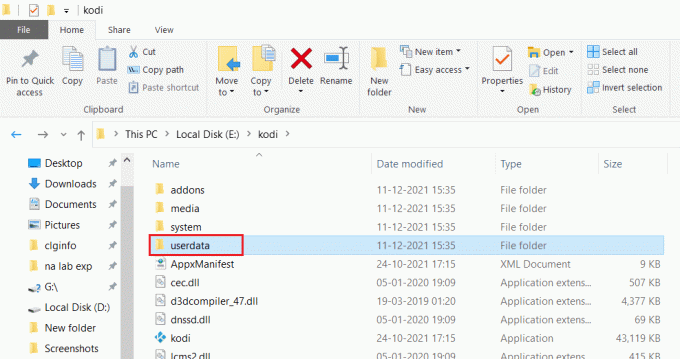
3. הזז או מחק את מידע משתמש תיקייה.
4. לְהַשִׁיק קודי שוב. אם הוא מופעל בצורה מושלמת אז התוכן בתיקייה זו הוא האשם.
5. ליצור תיקיית נתוני משתמש חדשה בנתון מיקום הקובץ.
6. הזז את קבצים ותיקיות אחד אחד מהקודם מידע משתמש התיקייה לזו החדשה שנוצרה. לאחר העברת כל קובץ, בדוק על ידי ריצה קודי אפליקציה כדי לקבוע אילו תוסף, עור או הגדרות גורמים לבעיות.
קרא גם:כיצד לשחק משחקי Steam מקודי
שיטה 10: התקן מחדש את Kodi
אם קודי קורס בעת ההפעלה אפילו עכשיו, אין לנו ברירה אלא להתקין אותו מחדש.
הערה: תאבד את כל ההתאמות האישיות, התוספות והסקינים שהותקנו בעבר.
1. לְהַשִׁיק לוח בקרה כמו קודם.
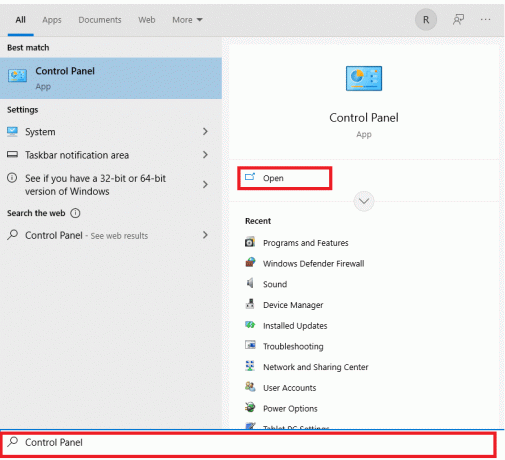
2. מַעֲרֶכֶת הצג לפי: כפי ש אייקונים גדולים, בחר תוכניות ותכונות אוֹפְּצִיָה.
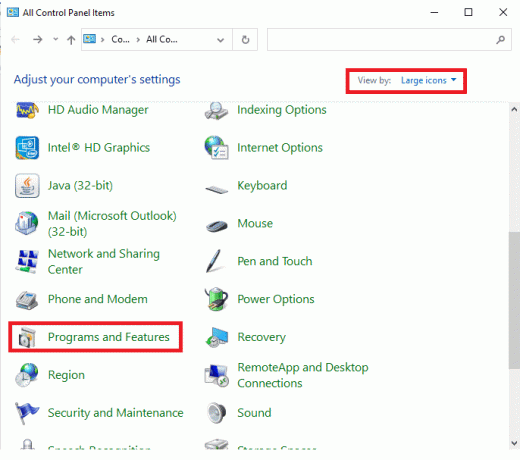
3. לחץ לחיצה ימנית על קודי יישום ובחר הסר את ההתקנה כפי שמתואר להלן.
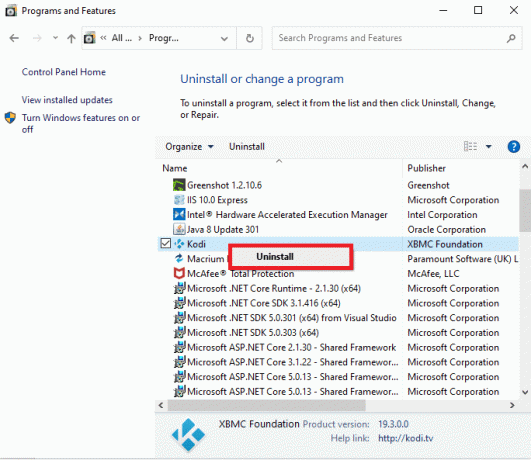
4. הורד קודי או דרך ה אתר רשמי אוֹ חנות מיקרוסופט.
5. הקלק על ה מתקין כפתור להורדה קודי.

6. הפעל את ההורדה קובץ התקנה.

7. כעת, עקוב אחר ה הדרכה על המסך להתקין קודי. קרא את המאמר שלנו בנושא כיצד להתקין קודי כהתייחסות לשלב זה.
שאלות נפוצות (שאלות נפוצות)
שאלה 1. מה עליך לעשות אם קודי ממשיך לקרוס?
תשובות כדי לפתור את בעיית ההתרסקות של Kodi, נסה לשדרג אותה על ידי בחירה העדפות מערכת מסמל גלגל השיניים ב- מסך הבית של קודי. לאחר מכן עבור אל תוספות לשונית ובחר ניהול תלות מהתפריט הנפתח. עדכן את URLResolver על ידי לחיצה עליו.
שאלה 2. מה הבעיה עם גרסת הקודי שלי?
תשובות: אם הבעיה היא בגרסת Kodi, עדכן אותה או הסר והתקן אותה מחדש עמוד ההורדה של קודי.
שאלה 3. איך אני מתנתק מקודי בכוח?
תשובות: ב-Android, הקש קודי, ולאחר מכן הקש כוח סגירה. ב-Windows, לחץ על מקשי Ctrl + Alt + Del ובכוח לכבות אותו.
מוּמלָץ:
- כיצד להמיר IMG ל-ISO
- תקן את Kodi Mucky Duck Repo לא עובד
- כיצד לעדכן את ספריית קודי
- 10 התוספות הטובות ביותר לערוצים ההודיים של קודי
אנו מקווים שמאמר זה עזר לך לפתור את הבעיה של Kodi קורס או ממשיך לקרוס בעת ההפעלה ב- Windows 10. ספר לנו אילו טכניקות עבדו הכי טוב עבורך. כמו כן, אם יש לך שאלות/הצעות כלשהן לגבי מאמר זה, אל תהסס להשאיר אותן בסעיף ההערות.